반응형
갤럭시 스마트폰을 사용하다 보면 성능 저하, 오류 발생, 중고 판매 등을 이유로 공장 초기화(포맷)를 해야 하는 경우가 있습니다. 초기화를 하면 모든 데이터가 삭제되므로 신중하게 진행해야 하는데요, 갤럭시 스마트폰 공장 초기화 방법을 단계별로 설명해 드릴 테니 잘 따라하셔서 초기화 하시기 바랍니다.

목차
1. 공장 초기화 전 반드시 확인할 사항
공장 초기화를 진행하면 내부 저장 공간의 모든 데이터(앱, 사진, 동영상, 설정 등) 가 삭제됩니다. 초기화 후 데이터를 복구하기 어려우므로 백업을 반드시 진행해야 합니다.
① 삼성 클라우드 또는 구글 드라이브를 활용한 백업 방법
- 설정 → 계정 및 백업 → 데이터 백업
- 삼성 계정(삼성 클라우드) 또는 구글 계정(구글 드라이브)을 선택
- 백업할 데이터 선택 후 백업 진행
② SD 카드 및 외장 저장 장치 활용
- 중요한 파일(사진, 동영상, 문서 등)을 SD 카드 또는 USB 저장 장치로 이동
- 초기화 후 다시 복원 가능
③ 계정 로그아웃 (구글 계정, 삼성 계정 해제)
공장 초기화 후에도 구글 계정 잠금(FRP, Factory Reset Protection)이 활성화되어 계정 정보를 입력해야 하는 경우가 있습니다. 이를 방지하려면 초기화 전에 구글 계정 및 삼성 계정을 로그아웃해야 합니다.
- 설정 → 계정 및 백업 → 계정 관리
- 등록된 구글 계정과 삼성 계정 선택
- 계정 삭제 선택 후 로그아웃
2. 갤럭시 스마트폰 공장 초기화 방법
① 설정에서 초기화하는 방법 (일반적인 경우)
- 설정 → 일반 → 초기화로 이동
- 기기 전체 초기화 선택
- 초기화할 데이터 목록 확인 후 초기화 버튼 선택
- 비밀번호 또는 패턴 입력 후 모든 것 삭제 선택
- 자동으로 스마트폰이 재부팅되면서 초기화 진행
일반적으로 아래 이미지 순서대로 따라 하시면 됩니다.
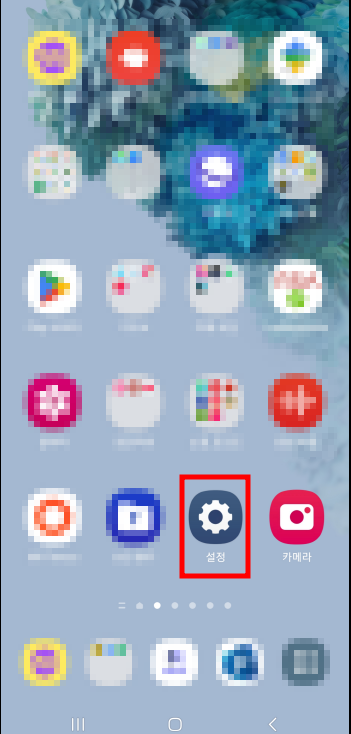

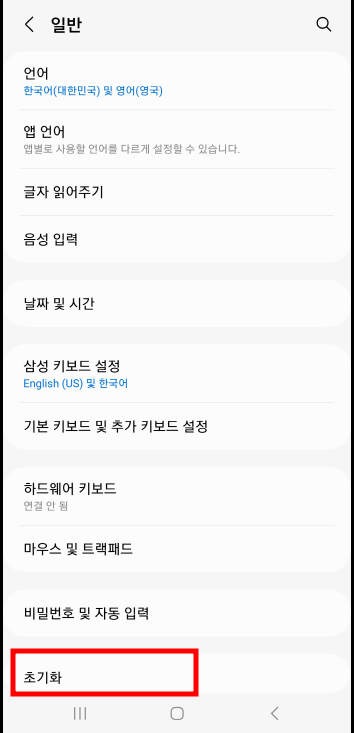
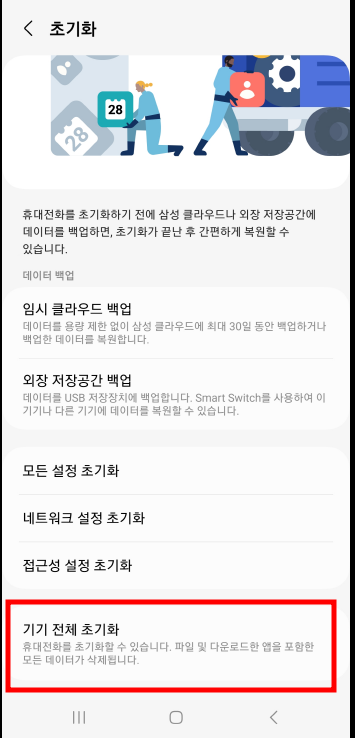


② 버튼 조합을 이용한 강제 초기화 (기기 부팅 불가 시)
스마트폰이 정상적으로 작동하지 않거나 비밀번호를 잊어버린 경우 리커버리 모드(Recovery Mode) 를 이용한 강제 초기화를 진행할 수 있습니다.
- 전원을 완전히 끈 후 볼륨 업 버튼 + 전원 버튼을 동시에 길게 누름
- 삼성 로고 또는 안드로이드 로고가 뜨면 버튼에서 손을 뗌
- 볼륨 버튼을 이용해 "Wipe data/factory reset" 선택 후 전원 버튼으로 확인
- "Yes"를 선택해 초기화 진행
- 초기화 완료 후 "Reboot system now" 선택 후 스마트폰 재부팅
3. 공장 초기화 후 해야 할 작업
초기화가 완료되면 스마트폰이 처음 구입했을 때와 같은 상태로 돌아갑니다. 초기 설정을 진행하고 데이터를 복원해야 합니다.
- 와이파이 또는 모바일 데이터 연결
- 삼성 계정 및 구글 계정 로그인
- 백업한 데이터 복원 (삼성 클라우드 또는 구글 드라이브 이용)
- 앱 및 설정 복구
4. 공장 초기화 시 주의할 점
- 초기화 후에는 삭제된 데이터를 복구할 수 없으므로 반드시 백업을 진행해야 함
- 구글 계정과 삼성 계정을 로그아웃하지 않으면 초기화 후 계정 인증이 필요할 수 있음
- 배터리가 부족하면 초기화 중 문제가 발생할 수 있으므로 배터리 50% 이상 유지
- 초기화 후에도 문제가 지속되면 소프트웨어 업데이트 또는 서비스센터 방문 필요
5. 마무리
갤럭시 스마트폰 공장 초기화는 간단하지만, 백업과 계정 로그아웃을 잊지 않는 것이 가장 중요합니다. 문제가 발생했을 때 초기화를 진행하면 기기를 새것처럼 사용할 수 있으므로 필요할 때 올바르게 활용해 보시기 바랍니다.
반응형
'IT 및 전자기기' 카테고리의 다른 글
| 오토캐드 (auto cad ) 2024 평생 무료 설치 파일 다운로드 받기 (0) | 2025.03.21 |
|---|---|
| 무료 클라우드 저장 서비스, MEGA 클라우드 계정 생성 방법 (0) | 2025.03.19 |
| 삼성 스마트폰 갤럭시탭 할인 된 가격으로 구매 가능한 기회가 왔습니다. (0) | 2025.01.12 |
| LG 노트북 그램 배터리 부풀어 오름 스웰링 현상, 서비스 센터 수리 하면서 알게 된 반전 상황 (1) | 2025.01.02 |
| HP 프린터 공식 최신 드라이버 다운로드 및 설치 방법 안내 (6) | 2024.10.16 |



